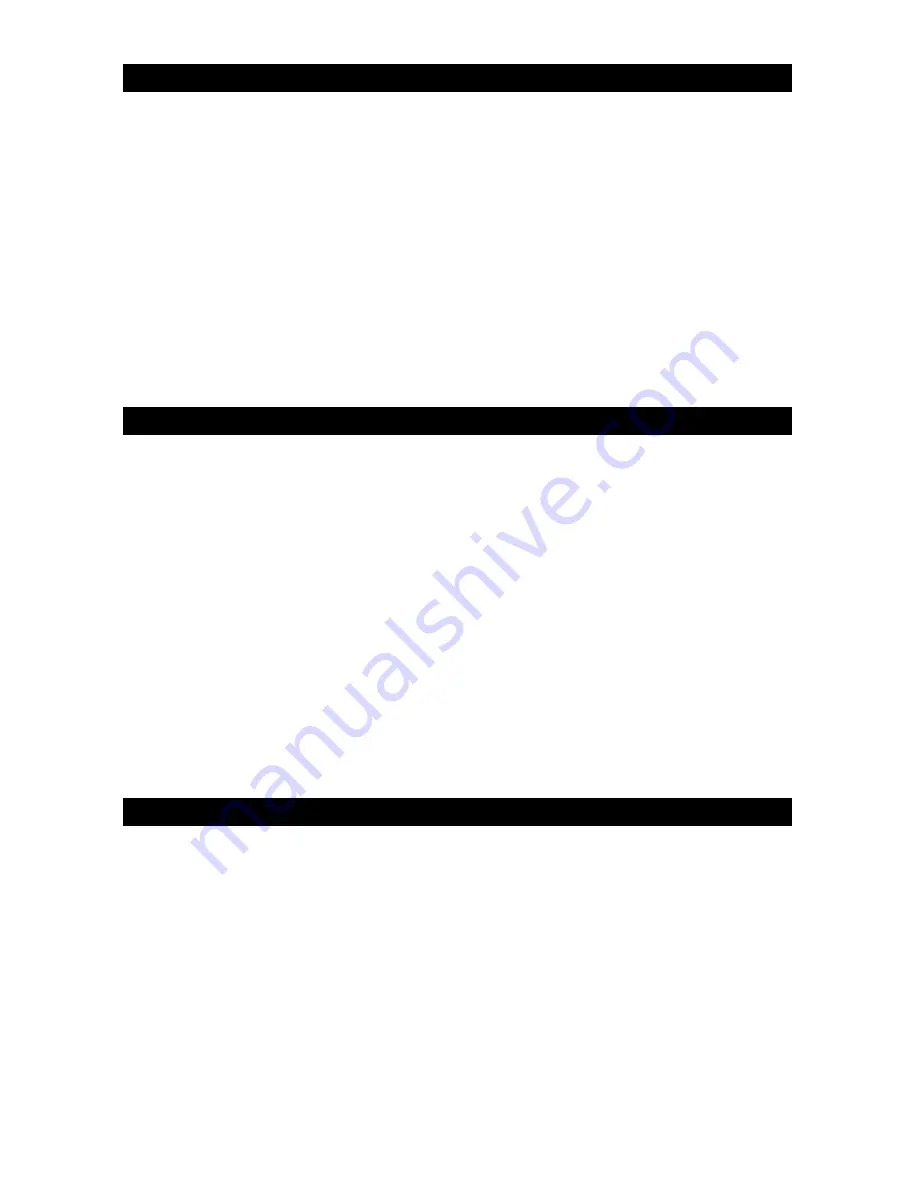
42 • Espanol
Propellerhead Rebirth
En el CD de instalación de X-Session hemos incluido una versión demo de Rebirth (la función de guardar está
desactivada) por si usted no tiene el programa. Asumiendo que Rebirth está instalado correctamente, siga estas
instrucciones (Nota: ReBirth no está disponible para OS X):
1. Ejecute Rebirth.
2. Pulse el botón (7) “Recall” (Recuperar).
3. Pulse “08” en el teclado numérico. La configuración de Rebirth queda seleccionada en el X-Session.
4. Mueva cualquier control del X-Session para comprobar que Rebirth recibe datos MIDI. Si no recibe datos, verifique
los ajustes MIDI de Rebirth. Para ello, seleccione “Preferences” en el menú Edit y a continuación seleccione el
controlador X-Session como dispositivo de entrada MIDI.
5. Mueva el crossfader de lado a lado. El crossfader controla el volumen de los dos sintetizadores de percusión,
y realiza fundidos cruzados entre ambos. Esto significa que puede utilizar el crossfader para alternar entre los
dos sintetizadores de percusión, igual que un DJ alterna entre dos giradiscos. Si encuentra algún problema,
compruebe que el control MIDI remoto (Remote MIDI control) está seleccionado.
6. Pulse el botón “9” en el teclado numérico para iniciar Rebirth, y empiece a realizar su propia mezcla. Los botones
seleccionan diferentes patrones de los sintetizadores de percusión, mientras que los controles rotatorios ajustan
los diales de ambos sintetizadores.
7. Pulse el botón “0” para detener Rebirth.
Native Instruments Traktor
En el CD de instalación de X-Session también hemos incluido una versión demo de Traktor (la función de guardar está
desactivada). Igual que Live XS y Storm XS, Traktor no incluye MIDI CCs por defecto para sus controles, de manera que
deberá activar el modo Learn (Aprender) para asignarlos.
1. Una vez instalado correctamente, ejecute el programa Traktor. La ventana de configuración debería ser la
primera en aparecer.
2. Pulse sobre la pestaña “Input” (Entrada).
3. Seleccione el controlador correspondiente a la superficie de control X-Session y pulse “OK”.
4. En la pantalla principal del programa, pulse “Learn”. Se abrirá la ventana “Input controller learn” (Aprender
controladores de entrada).
5. Pulse sobre “X-Fader” en la tabla de selección.
6. Seleccione el preset “1” en la superficie de control X-Session.
7. Vuelva a Traktor y pulse el botón Learn.
8. Mueva el crossfader de la superficie de control X-Session.
En la tabla, junto a X-Fader, aparecerá la indicación CC10. Esto significa que ahora el X-Fader de Traktor está asignado
al crossfader del X-Session. Siga asignando los controles a su gusto. Recuerde que puede utilizar los presets 1-4
para asignar hasta 64 controles de Traktor a los controles rotatorios del X-Session. Para acceder a ellos sólo tiene
que cambiar el preset. El crossfader continuará asignado al X-Fader de Traktor independientemente del preset que
haya seleccionado. También puede asignar los 10 botones programables. Al igual que el crossfader, estos botones
mantendrán sus asignaciones en los 4 presets.
Cómo guardar y organizar los presets del X-Session
Cuando ya se haya familiarizado con los presets del X-Session, es posible que desee guardarlos y reorganizarlos para
que se ajusten a su configuración.
Antes de empezar, debe saber que los presets de fábrica están almacenados en la memoria ROM interna del X-
Session, y por lo tanto puede recuperarlos en cualquier momento.
Vamos a mover el preset 10 “Sound Blaster Synth control” a la localización de memoria 03 mediante los siguientes
pasos:
1. Pulse el botón (7) “Recall” (Recuperar).
2. Introduzca el valor “0” mediante el teclado numérico (4).
3. Pulse el botón (9) “Store” (Almacenar).
4. Introduzca el valor “1” mediante el teclado numérico (4).
De esta manera habrá guardado la configuración actual en la localización de preset 1.
Si desea restaurar los valores por defecto del X-Session, mantenga pulsados los b/-’ del teclado numérico
mientras enciende la unidad.
Summary of Contents for X-Session
Page 12: ...041115_XSession_QS_01...






























